Este tutorial lo ayudará a limitar fácilmente el ancho de banda de la red y dar forma al tráfico de su red en los sistemas operativos Linux y Unix. Al limitar el uso del ancho de banda de la red, puede evitar el consumo innecesario de ancho de banda por parte de aplicaciones, como administradores de paquetes (pacman, yum, apt), navegadores web, clientes de torrents, administradores de descargas. La limitación del ancho de banda también evita el abuso del ancho de banda por parte de uno o varios usuarios de la red. Saluda a Wondershaper , un script simple para limitar el ancho de banda de los adaptadores de red de su sistema. Limita el ancho de banda usando tc de iproute mando, pero simplifica mucho su funcionamiento. Wondershaper es una de las soluciones más fáciles y rápidas que he encontrado para limitar el uso del ancho de banda de Internet o de la red local.
Tenga en cuenta que Wondershaper solo puede limitar el tráfico entrante y saliente de las interfaces de su red local, no las interfaces de su enrutador o módem. En otras palabras, Wondershaper solo limitará el ancho de banda de la red en su propio sistema local, no en ningún otro sistema de la red. Esta utilidad está diseñada principalmente para limitar el ancho de banda de uno o más adaptadores de red en su sistema local. Veamos cómo usar Wondershaper para dar forma al tráfico de la red.
Instalar Wondershaper en Linux
Para instalar la última versión, git clone el repositorio de Wondershaper:
$ git clone https://github.com/magnific0/wondershaper.git
Vaya al directorio Wondershaper e instálelo como se muestra a continuación
$ cd wondershaper
$ sudo make install
Y ejecute el siguiente comando para iniciar el servicio Wondershaper automáticamente en cada reinicio.
$ sudo systemctl enable wondershaper.service
$ sudo systemctl start wondershaper.service
También puede instalar usando el administrador de paquetes de su distribución (oficial o no oficial).
Wondershaper está disponible en AUR , para que pueda instalarlo en sistemas basados en Arch usando programas auxiliares de AUR como Yay .
$ yay -S wondershaper-git
En Debian, Ubuntu, Linux Mint:
$ sudo apt-get install wondershaper
En Fedora:
$ sudo dnf install wondershaper
En RHEL, CentOS, habilite el repositorio EPEL e instale Wondershaper como se muestra a continuación.
$ sudo yum install epel-release
$ sudo yum install wondershaper
Finalmente, inicie el servicio Wondershaper automáticamente en cada reinicio.
$ sudo systemctl enable wondershaper.service
$ sudo systemctl start wondershaper.service
Limitar el ancho de banda de la red en Linux usando Wondershaper
Primero, encuentre el nombre de su interfaz de red. Estas son algunas formas comunes de encontrar los detalles de una tarjeta de red.
$ ip addr
$ route
$ ifconfig
Una vez que encuentre el nombre de la tarjeta de red, puede limitar la tasa de ancho de banda como se muestra a continuación.
$ sudo wondershaper -a <adapter> -d <rate> -u <rate>
Por ejemplo, si el nombre de su tarjeta de red es enp0s8 y deseaba limitar el ancho de banda a 1024 Kbps para descargas y 512 kbps para cargas , el comando sería:
$ sudo wondershaper -a enp0s8 -d 1024 -u 512
donde,
- -a :nombre de la tarjeta de red
- -d :tasa de descarga
- -u :tasa de subida
Para borrar los límites de un adaptador de red, simplemente ejecute:
$ sudo wondershaper -c -a enp0s8
O
$ sudo wondershaper -c enp0s8
Por si acaso, hay más de una tarjeta de red disponible en su sistema, debe configurar manualmente las tasas de carga/descarga para cada tarjeta de interfaz de red como se describe anteriormente.
Si instaló Wondershaper clonando su repositorio de GitHub, hay un archivo de configuración llamado wondershaper.conf existe en /etc/conf.d/ localización. Asegúrese de haber establecido las tasas de carga o descarga modificando los valores apropiados (nombre de la tarjeta de red, tasa de carga/descarga) en este archivo.
$ sudo nano /etc/conf.d/wondershaper.conf
[wondershaper] # Adapter # IFACE="eth0" # Download rate in Kbps # DSPEED="2048" # Upload rate in Kbps # USPEED="512"
Aquí está la muestra antes de Wondershaper:
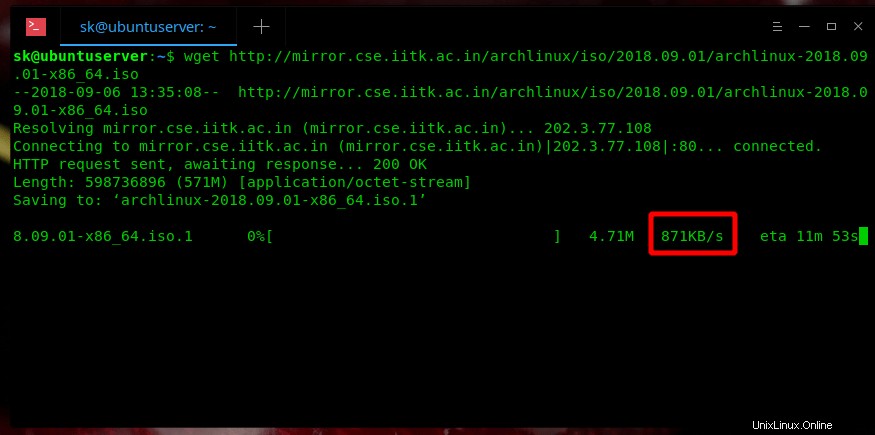
Tasa de descarga antes de habilitar Wondershaper
Después de habilitar Wondershaper:
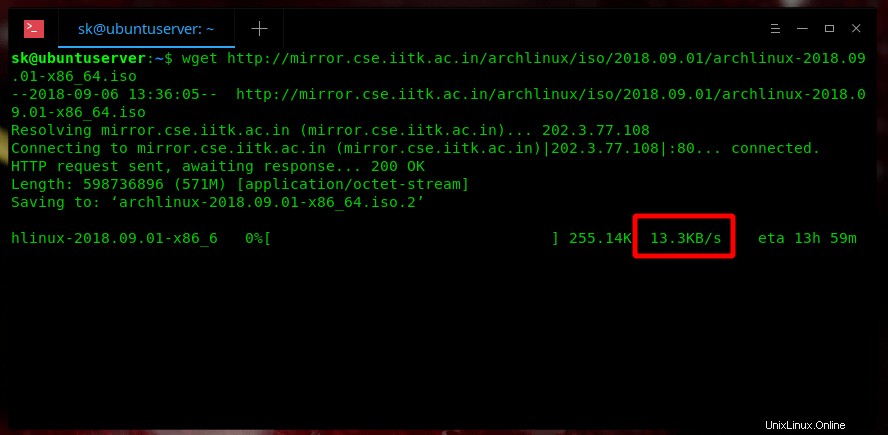
Tasa de descarga después de habilitar Wondershaper
Como puede ver, la tasa de descarga se ha reducido enormemente después de limitar el ancho de banda usando Wondershaper en mi servidor Ubuntu 18.04 LTS.
Lectura sugerida:
- Instalar la herramienta de supervisión del rendimiento de NetData en Linux
- vnStat - Supervisar el ancho de banda de la red en Linux y BSD
Para obtener más detalles, consulte la sección de ayuda ejecutando el siguiente comando:
$ wondershaper -h
O consulte las páginas man.
$ man wondershaper
Según lo probado, Wondershaper funcionó bien como se describe anteriormente. Pruébelo y díganos qué piensa acerca de esta utilidad.